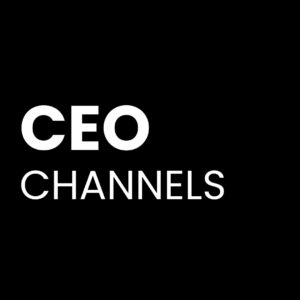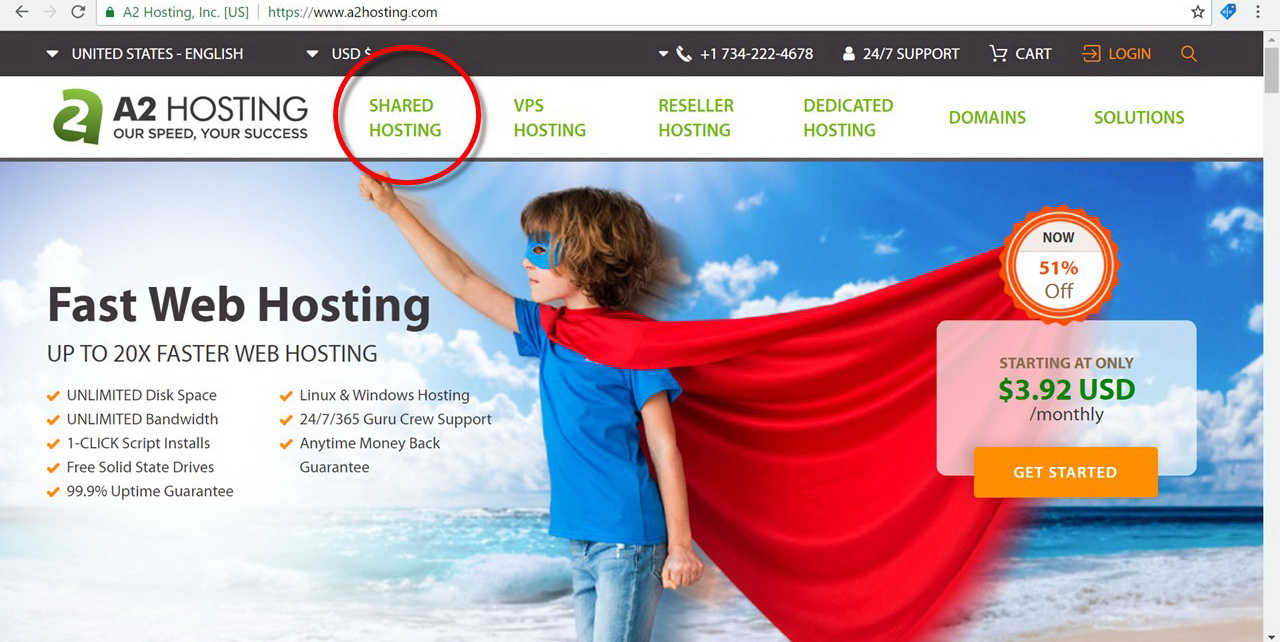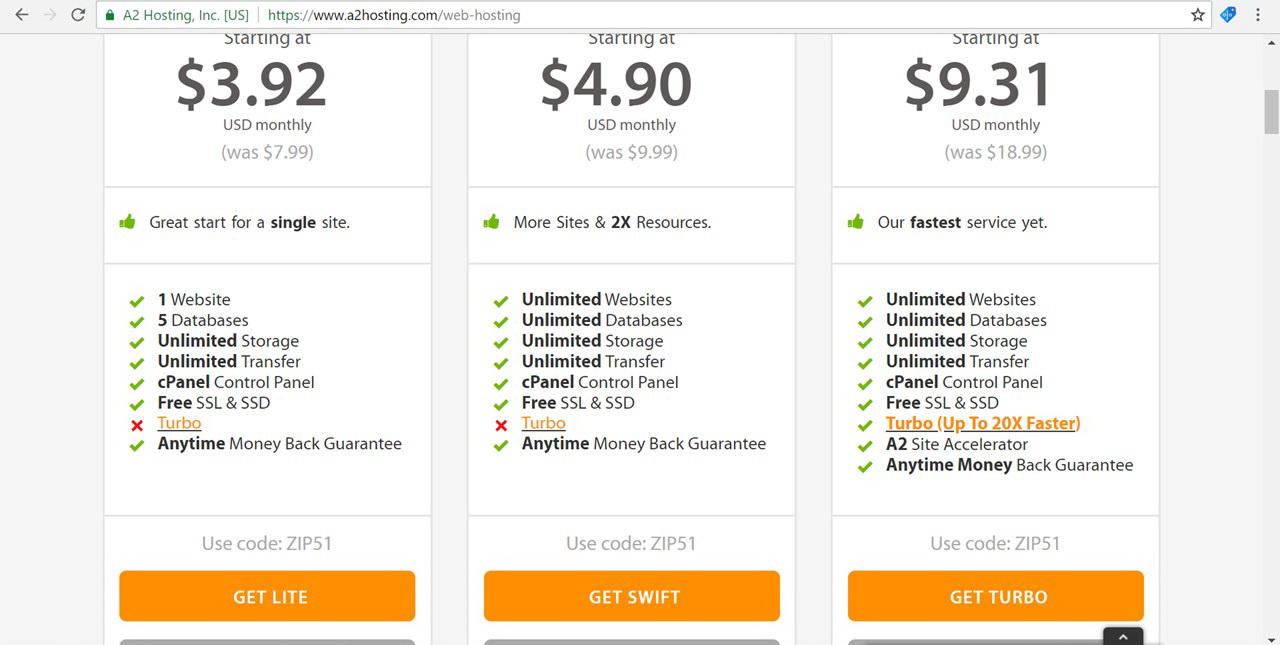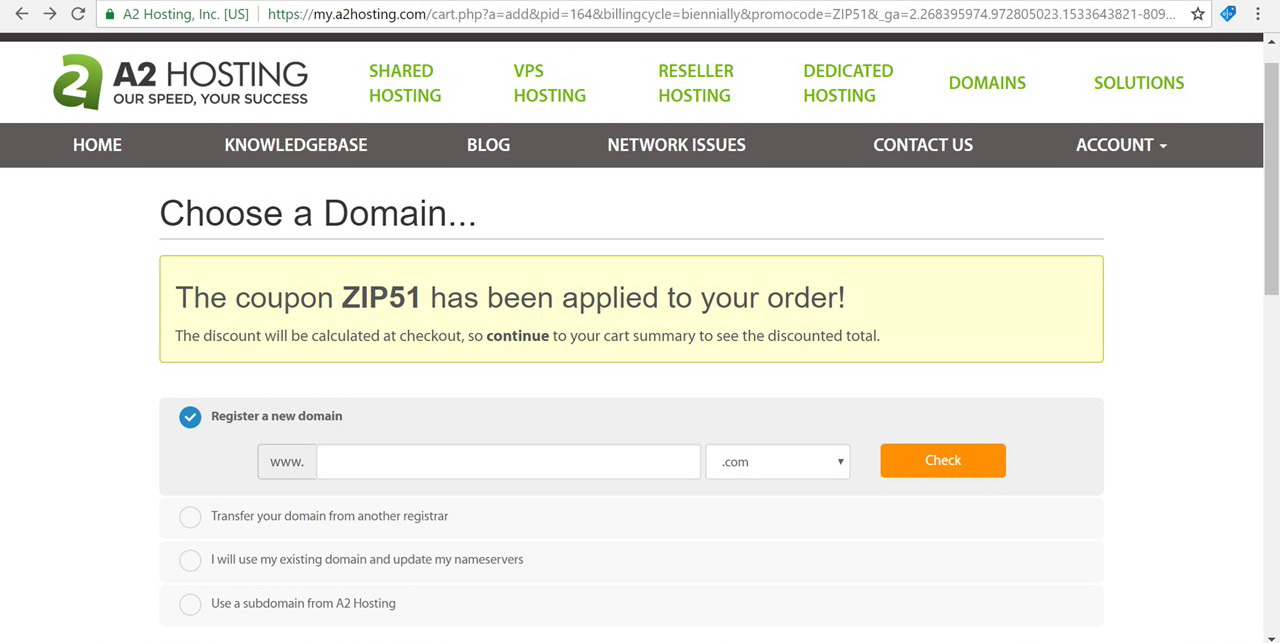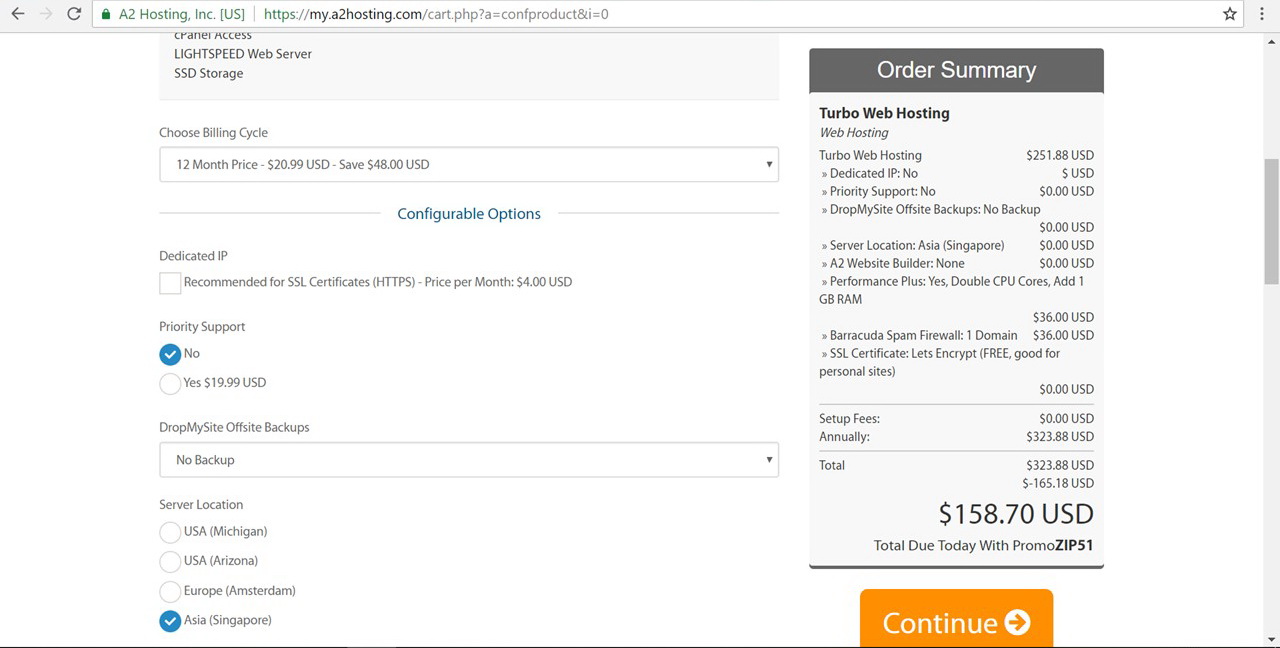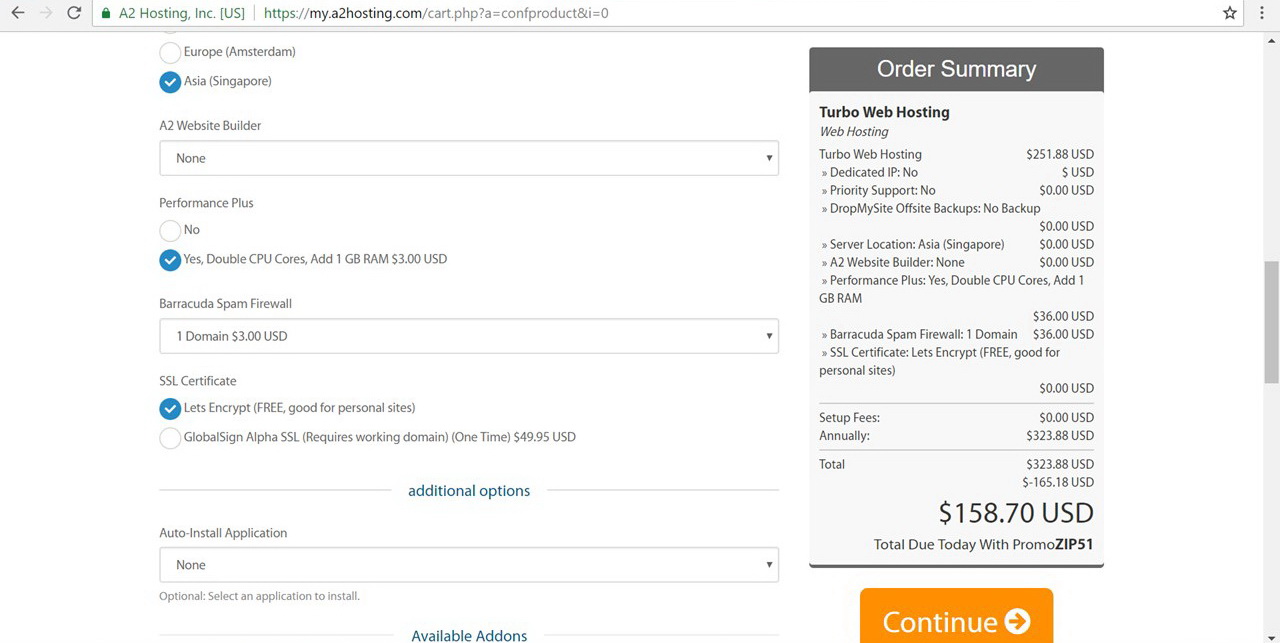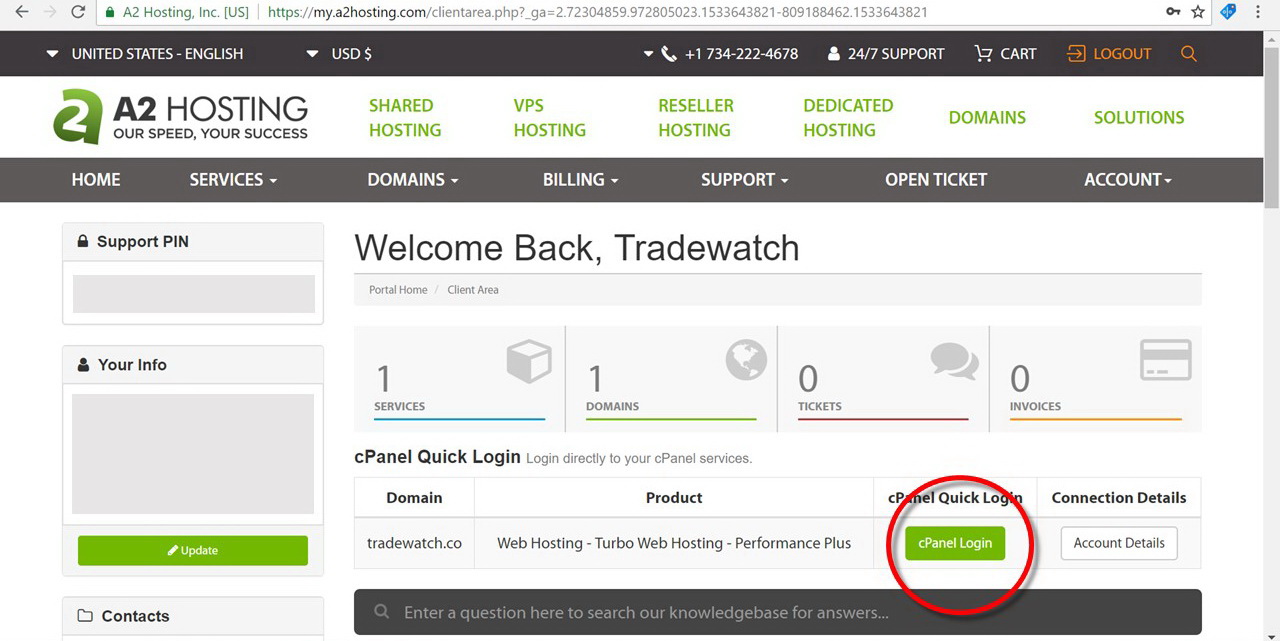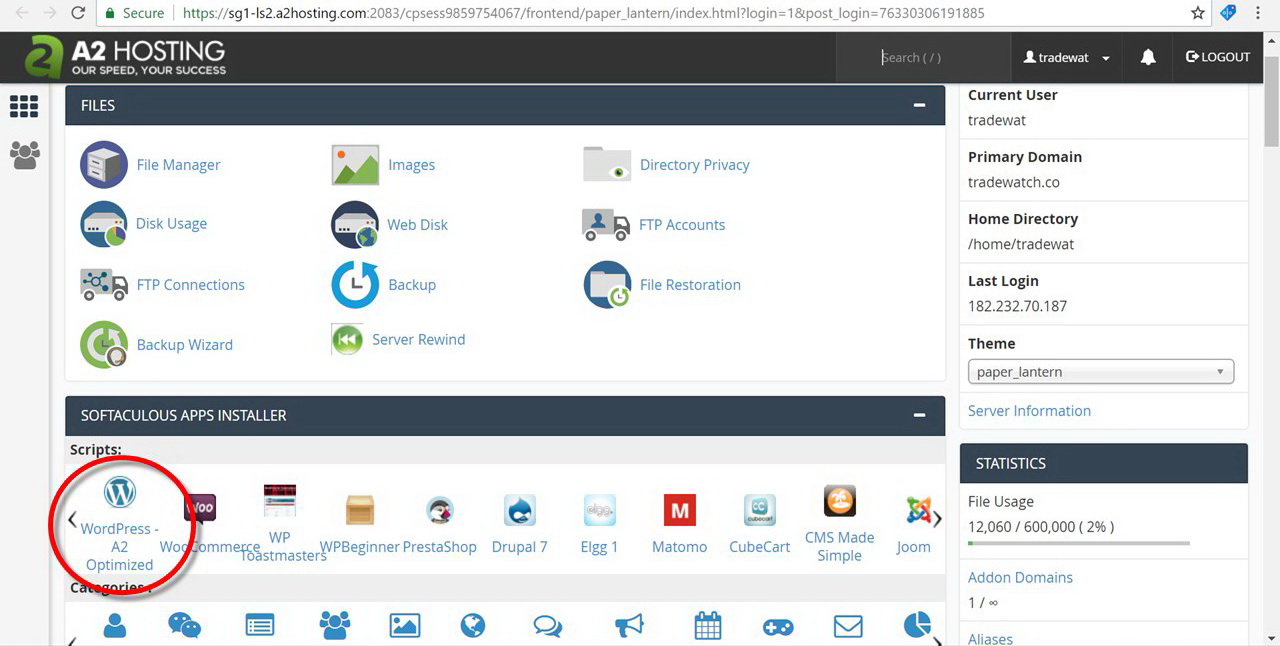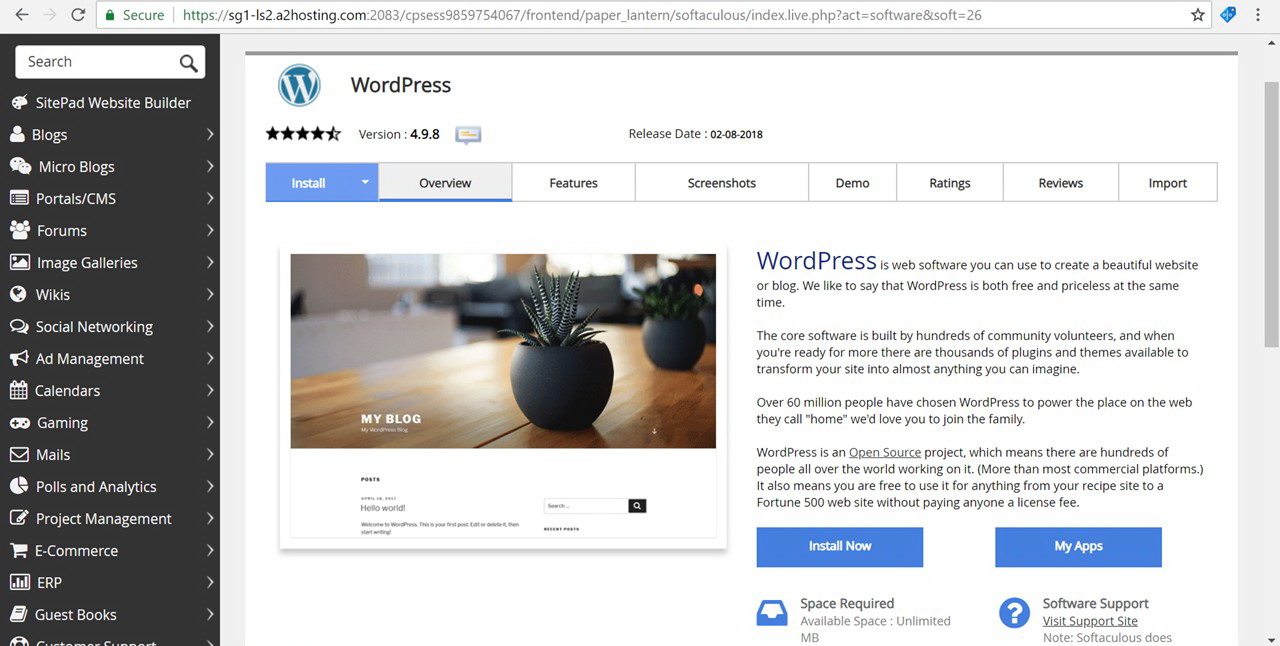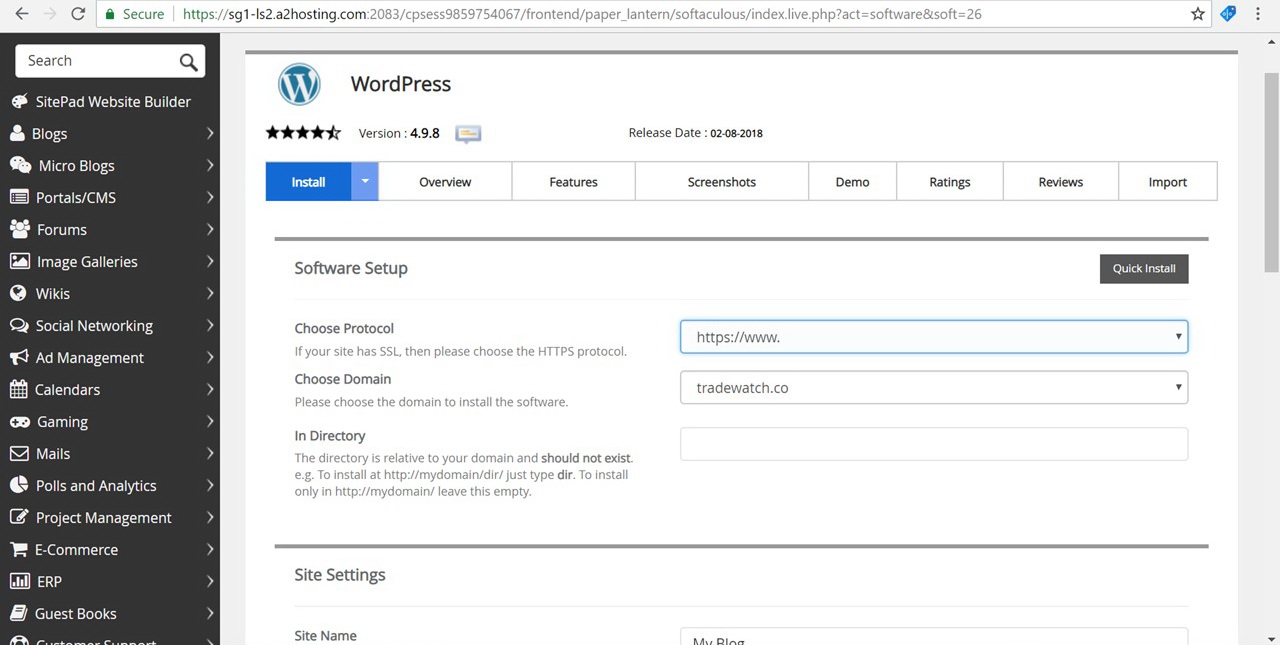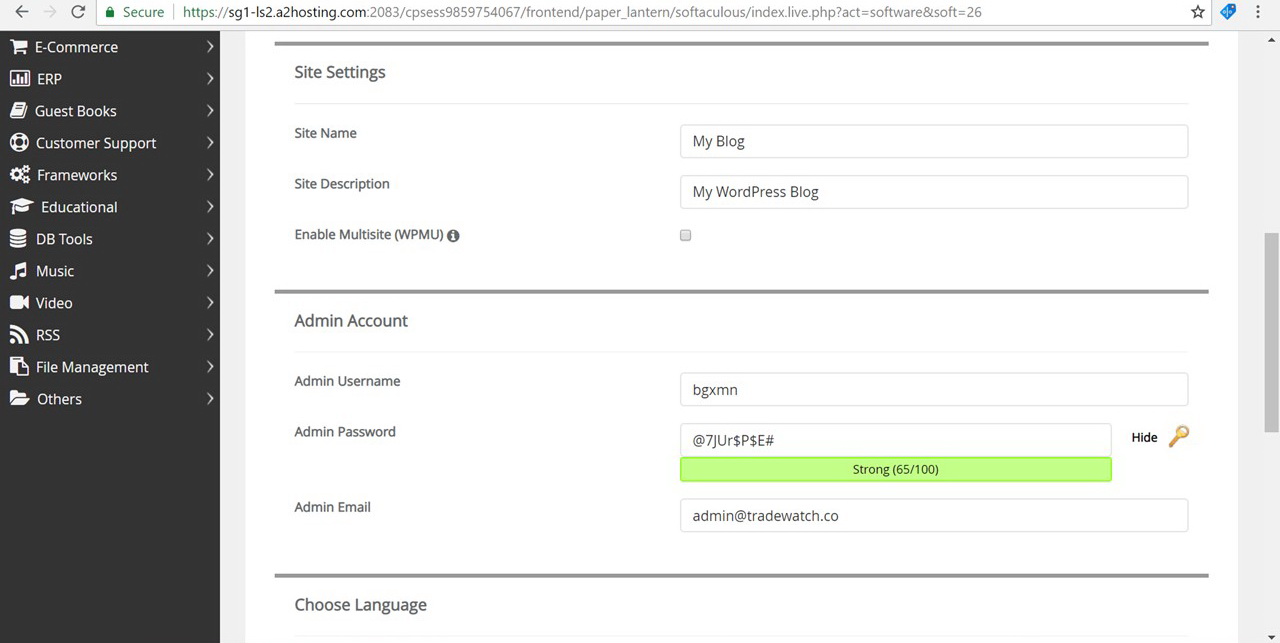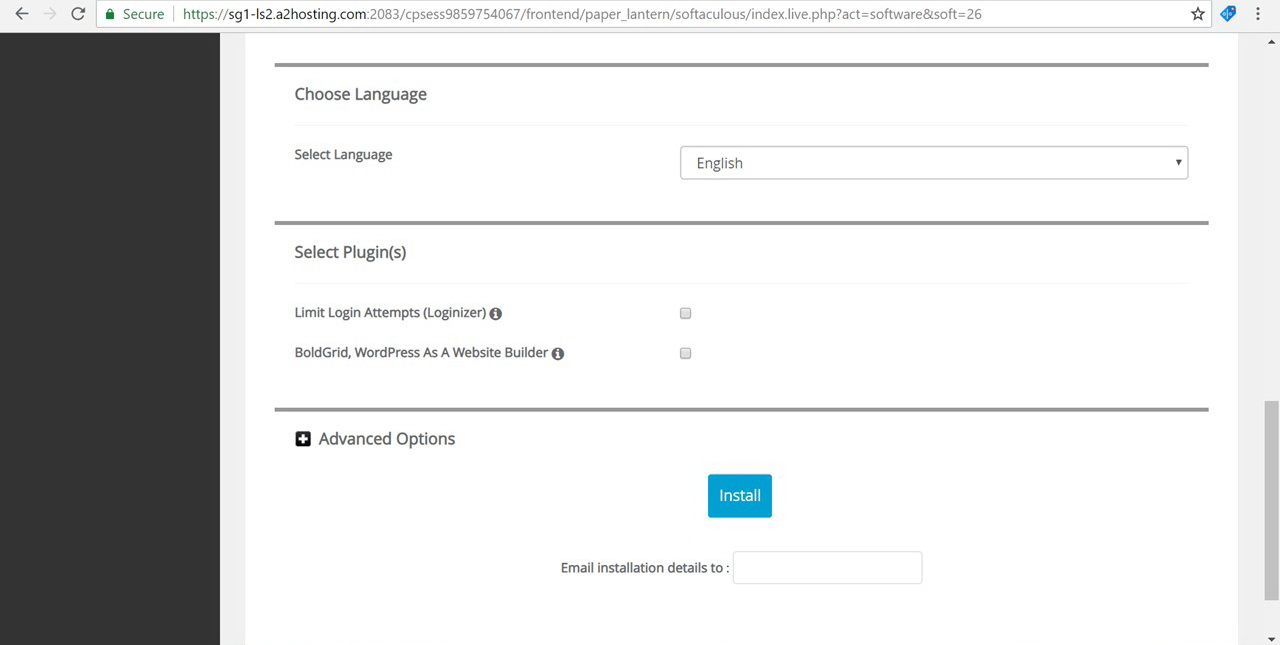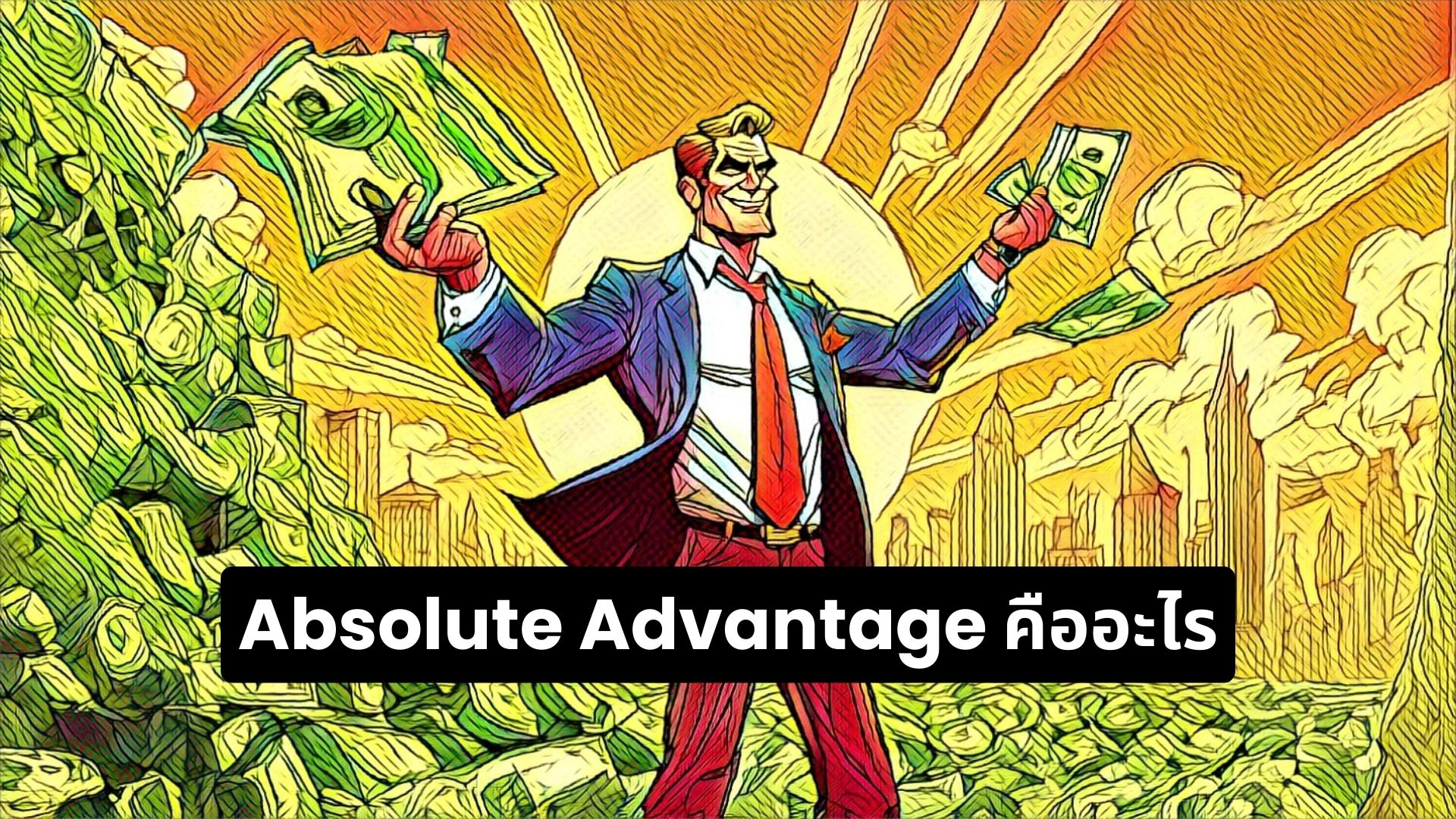การทำธุรกิจบนอินเตอร์เน็ต และการหาเงินออนไลน์ต้องมีเว็บไซต์ เพราะเว็บไซต์เปรียบเสมือนสำนักงานใหญ่หรือหน้าร้านหลักบนโลกออนไลน์ของคุณ ส่วนโซเชียลมีเดียต่าง ๆ เปรียบเสมือนสาขาย่อย แต่สุดท้ายคุณต้องส่งคนกลับมายังเว็บไซต์
ในสมัยก่อนการทำเว็บไซต์เป็นเรื่องยุ่งยากและค่าใช้จ่ายสูง แต่ปัจจุบันการทำเว็บไซต์เป็นเรื่องง่ายและราคาถูกมากกว่าจ้าง คุณสามารถทำเว็บไซต์ง่าย ๆ ด้วยตัวเองโดยไม่ต้องรู้เรื่องโค้ดดิ้งใด ๆ และใช้เวลาเพียง 15 นาทีคุณก็มีเว็บไซต์สวยงามเป็นของตัวเองและพร้อมในการเริ่มต้นหาเงินออนไลน์
เริ่มต้นทำเว็บไซต์ต้องเตรียมตัวอะไรบ้าง
1. โดเมนเนม
โดเมนเนม คือ ชื่อที่จะนำไปจดทะเบียนเป็นชื่อเว็บไซต์ มีค่าใช้จ่ายขั้นต่ำรายปี เริ่มต้นที่ประมาณปีละ 10 – 40 เหรียญ ขึ้นอยู่กับจดโดเมนอย่างไร หากจดกับผู้ให้บริการจดโดเมนอาจราคาถูกกว่าจดโดยตรงกับโฮสต์ที่คุณจะไปเช่า แต่คุณจะต้องทำการชี้โดเมนจากผู้ให้บริการจดโดเมนไปยัง Name Server ของโฮสต์ที่คุณไปเช่าทำเว็บไซต์ด้วยตนเอง ขั้นตอนไม่ยุ่งยากอย่างที่คิด แต่หากคุณเป็นมือใหม่ก็แนะนำให้จดโดยตรงกับโฮสต์ไปก่อนสำหรับเว็บไซต์แรก
2. เว็บโฮสต์
เว็บโฮสต์ เป็นผู้ให้บริการ Server สำหรับเป็นพื้นที่ฝากไฟล์เว็บไซต์และเผยแพร่ขึ้นสู่ระบบอินเตอร์เน็ต ผู้ให้บริการเว็บโฮสต์มีหลายรายทั้งในประเทศและต่างประเทศ มือใหม่หลายคนอาจเลือกไม่ถูกว่าจะใช้โฮสต์อะไรดี ในกรณีที่คุณเพิ่งเริ่มต้นและเว็บไซต์มีขนาดเล็ก ให้ใช้แพกเกจ Shared Hosting เพราะราคาถูกที่สุด สำหรับรายละเอียดเกี่ยวกับโฮสต์และประเภทของโฮสต์ คุณสามารถศึกษาเพิ่มเพื่อตัดสินใจ ใช้โฮสต์อะไรดี ที่บทความแนะนำและเปรียบ 5 โฮสต์ราคาถูกและคุณภาพดี ที่ได้รับความนิยมสูงสุดแห่งปี 2018 ในสหรัฐอเมริกา
3. โปรแกรมทำเว็บไซต์
โปรแกรมทำเว็บไซต์ในที่นี้เรียกว่า CMS หรือ Content Management System มีผู้ให้บริการหลายราย บางรายเป็น One-Stop และสำเร็จรูปมาก ๆ อาทิ Wix.com เป็นต้น แต่เราแนะนำ WordPress.org เป็นโปรแกรมแบบ Open source ที่มี Developer เข้ามาร่วมพัฒนาจากทั่วโลกตลอดเวลา มีศักยภาพและอิสระในการทำงานสูงมาก มี Plugins ที่ใช้ทำงานร่วมกับ WordPress จำนวนมากช่วยให้คุณสามารถพัฒนาเว็บไซต์ที่ทำจาก WordPress ได้อย่างไร้ขีดจำกัด
และที่สำคัญ คุณไม่ต้องกังวลว่าจะมีความยุ่งยากในการติดตั้ง เพราะผู้ให้บริการโฮสต์สมัยใหม่มีปุ่ม One-Click WordPress Installer ที่ช่วยให้คุณติดตั้งโปรแกรม WordPress ง่าย ๆ และต่อไปนี้คือวิธีเช่าโฮสต์ จดโดเมน และติดตั้งโปรแกรม WordPress ด้วยตนเอง
วิธีสร้างเว็บไซต์ด้วย WordPress ใน 15 นาที โดยไม่ต้องรู้เรื่องโคดดิ้ง
1. เลือกโฮสต์
กรณีนี้เราเลือกใช้บริการเว็บโฮสติ้งของบริษัท A2Hosting เนื่องจากเป็นบริษัทโฮสติ้งที่คว้ารางวัลจากถึง 25 หน่วยงาน เป็นอันดับ 1 ด้านความเสถียร, ความเร็ว, และการบริการ และมีเทคโลยีพิเศษที่ทางโฮสต์เรียกว่า Shared Hosting Turbo Plan ซึ่งหลายเว็บไซต์ในต่างประเทศโหวตให้ A2Hosting มีระบบ Shared Hosting ที่มีเร็วที่สุดในตลาด ณ เวลานี้ — คุณสามารถอ่านรีวิวฉบับเต็มของโฮสติ้งค่ายนี้ ที่นี่ และไปที่หน้าแรกของ A2Hosting.com แล้วกด Shared Hsoting ตามวงกลมสีแดงเพื่อสมัครใช้บริการ ทางโฮสต์รับประกันความพอใจเป็นเวลา 30 วัน — สมัครใช้บริการที่นี่มีส่วนลด 51%
2. เลือกแพกเกจ
Shared Hosting ที่นี่มี 3 แพกเกจ ได้แก่ Lite, Swift, และ Turbo สำหรับการสมัครครั้งแรกคุณจะได้ส่วนลด 51% ทันที โดยราคาที่ปรากฏ อาทิ $3.93, $4.90, และ $9.31 เป็นราคาต่อเดือนหลังส่วนลดแล้ว เราจึงแนะนำว่า หากคุณมีงบเพียงพอให้สมัคร Turbo Plan และเช่าโฮสต์ขั้นต่ำ 1 ปีรวดจะคุ้มกว่า เพราะหากคุณพยายามประหยัดในช่วงแรกโดยการเช่าแบบ Lite ระยะเวลา 6 เดือน หากขออัพเกรดภายหลังจะโดนราคาเต็ม
3. เลือกวิธีการจดโดเมนเนม
2 เมนูหลัก ๆ ที่คุณต้องสนใจ ได้แก่ Register a new domain และ I will use my existing domain and update my nameservers
หากคุณจดโดเมนกับเว็บรับจดโดเมน อาทิ Godaddy.com และ Name.com ให้คุณเลือก I will use my existing domain and update my nameservers — แต่บทความนี้เรานำเสนอบนสมมุติฐานว่าผู้อ่านเป็นมือใหม่และเพิ่งเริ่มทำเว็บไซต์เป็นครั้ง ดังนั้นเราจะเลือก Register a new domain นั่นคือการจดโดเมนกับทาง A2Hosting
ให้คีย์ชื่อโดเมนที่คุณต้องการจด และกด CHECKถ้าชื่อนั้นไม่ว่างระบบจะแจ้งเตือน แต่ถ้าว่างอยู่ระบบจะบอกว่า Available แปลว่าคุณสามารถเลือกเช่าโดเมนนั้น ๆ ได้
4. เลือกบริการเสริมของโฮสต์
หลังจากเลือกโดเมนเนมแล้ว ระบบจะพาคุณเข้าสู่การเลือกบริการเสริมของโฮสต์ ตรงนี้ดูให้ดี ๆ เพราะแต่ละหัวข้อจะมีค่าใช้จ่าย หรือเรียกง่าย ๆ ว่านี่คือพื้นที่ในการ Upsell บริการของโฮสต์ซึ่งบางอย่างไม่จำเป็น และบางอย่างสามารถติดตั้งได้เองในภายหลัง หรือมี Plugin ให้ใช้ฟรี เช่น SSL Certificate (รูปแม่กุญแจปลอดภัยตรง Browser) เมื่อคุณเลือก หรือ ไม่เลือกรายใด ๆ เสร็จแล้วก็ CONTINUED เพื่อชำระเงินด้วย บัตรเครดิต หรือ บัตรเดบิต ก็ได้ คุณจะได้รับอีเมล์ยืนยันว่าสร้างบัญชีเสร็จแล้วและล็อกอินเข้าใช้งานได้ทันที
4. ติดตั้ง WordPress
นี่คือบริเวณ Client Area หลังสร้างบัญชีเสร็จ ให้คลิ๊กตรงปุ่ม Control Panel Login (cPanel)
5. ภายใน cPanel
หน้าตาอาจดูซับซ้อนแต่ตลอดชีวิตการทำเว็บไซต์ คุณจะใช้เพียงไม่กี่เมนู และหนึ่งในนั้น คือ Softaculous App. Installer (บางโฮสต์อาจใช้ของ Mojo Installer แต่หลักการทำงานเดียวกัน) กดที่ WordPress Logo ตามภาพ
กดที่ปุ่ม INSTALL NOW
เลือก Choose Protocol กรณีนี้หากคุณไม่ได้ซื้อ SSL Certificate คุณจะยังไม่สามารถเลือกอันที่มี HTTPS ได้ ดังนั้นให้เลือก HTTP:// หรือ HTTP://WWW. ในการติดตั้งไปก่อน (SSL Certificate ตามไปติดตั้งทีหลังได้และฟรีด้วย Plugin Really Simple SSL)
จากนั้นเลือก Choose Domain และเลือกโดเมนเนมที่เกี่ยวข้อง ส่วนช่อง In Directory ไม่ต้องสนใจ ข้ามไปยังช่องอื่น ๆ ใส่ข้อมูลของคุณตามลำดับได้เลย แล้วกด Install หลังกด Install แล้วจะมีหน้าจอขึ้นว่า Successful หรือ Completed หรือประโยคทำนองนี้ พร้อม URL ของเว็บไซต์ และ URL ของ Administrator Login page ให้คุณจดจำข้อมูลไว้ หรือจะแคปเจอร์หน้าจอ หรือทำ Book mark เก็บไว้แล้วแต่ถนัด
สำคัญมาก! ในกรณีที่คุณเพิ่งจดโดเมนมาหมาด ๆ ไม่ว่าจะจดจากที่อื่น หรือจดกับทางโฮสต์ โดเมนเนมต้องการเวลาประมาณ 24 ชั่วโมงในการ Active ตัวเอง โดยระหว่างนี้หากคุณคีย์ URL ของเว็บไซต์ และ Admin login page มันจะปรากฏเป็น Error ทำนองว่าเว็บเพจนี้ไม่มีตัวตนหรืออาจถูกย้ายไปที่อื่น ฯลฯ เป็นต้นครับ ดังนั้นไม่ต้องตกใจ ให้รอประมาณ 24 ชั่วโมง (บางครั้งก็เพียง 6 – 12 ชั่วโมง) URL ของคุณก็จะ Active สู่โลกออนไลน์
สรุป
เสร็จเรียบร้อยสำหรับการเช่าโฮสต์ จดโดเมน และติดตั้งโปรแกรม WordPress โดยด้านล่างจะเป็นวิธีติดตั้ง WordPress และใช้งาน WordPress Dashboard เบื้องต้น (แต่ละเอียดมาก) ในรูปแบบวีดีโอ หากคุณพร้อมเริ่มต้นทำเว็บไซต์แล้ว คุณสามารถไปดูแพกเกจและเปรียบเทียบราคา A2Hosting ฉบับสมบูรณ์ที่นี่